Agregar números de diapositiva, números de página o la fecha y hora
Es posible agregar números de diapositiva y la fecha y hora a una presentación.
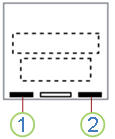
1. Fecha y hora
2. Número de diapositiva
Para agregar información de encabezado y pie de página a Documentos, consulte Editar numeración, encabezados y pies de página en los documentos para distribuir en PowerPoint.
Agregar números de diapositiva o números de página de notas
-
En la pestaña Ver del grupo Vistas de presentación, haga clic en Normal.
-
En el lateral izquierdo de la pantalla, en el panel que contiene las vistas en miniatura de las diapositivas, haga clic en la primera vista en miniatura de la presentación.
-
En la pestaña Insertar, en el grupo Texto, haga clic en Encabezado y pie de página.

-
En el cuadro de diálogo Encabezado y pie de página, realice una de las siguientes acciones:
-
Para agregar números de diapositiva, haga clic en la pestaña Diapositiva y, a continuación, active la casilla Número de diapositiva.
-
Para agregar números de página a notas, haga clic en la pestaña Notas y documentos para distribuir y, a continuación, active la casilla Número de página.
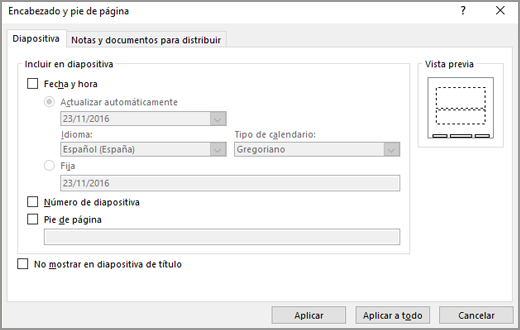
-
-
Si desea agregar números de página a todas las diapositivas o páginas de notas de su presentación, haga clic en Aplicar a todo.
Cambiar el número de la diapositiva de inicio
Puede cambiar el número inicial de las diapositivas, numerar solo una diapositiva u omitir el número de diapositiva en la primera diapositiva. Aquí le explicamos cómo hacerlo:
-
En la pestaña Diseño, en el grupo Personalizar, haga clic en Tamaño de diapositiva > Personalizar tamaño de diapositiva.
-
En el cuadro Tamaño de la diapositiva, en la lista desplegable Numerar las diapositivas desde, seleccione un número de inicio.
Numerar solamente una diapositiva o todas las diapositivas excepto la primera
-
En la pestaña Insertar, en el grupo Texto, haga clic en Encabezado y pie de página.

-
En el cuadro de diálogo Encabezado y pie de página, haga clic en la pestaña Diapositiva.
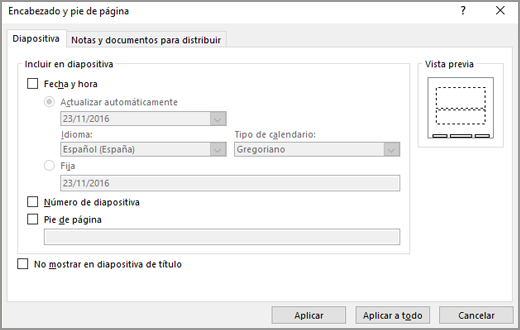
-
Siga uno de estos procedimientos:
-
Para numerar la diapositiva seleccionada, seleccione la casilla Número de diapositiva y haga clic en Aplicar. Repita este paso para cada diapositiva que desee numerar.
-
Para numerar todas las diapositivas excepto la primera, seleccione las casillas Número de diapositiva y No mostrar en diapositiva de título y, después, haga clic en Aplicar a todo.
-
Para obtener más información sobre cómo reorganizar las diapositivas de la presentación, vea Cambiar el orden de las diapositivas.
Agregar la fecha y hora
-
En el grupo Vistas de presentación de la pestaña Ver, haga clic en Normal.
-
En el lateral izquierdo de la pantalla, en el panel que contiene las vistas en miniatura de las diapositivas, haga clic en la primera vista en miniatura de la presentación.
-
En el grupo Texto de la pestaña Insertar, haga clic en Fecha y hora.
-
En el cuadro Encabezado y pie de página, realice una de las siguientes acciones:
-
Si desea agregar la fecha y la hora a la diapositiva, haga clic en la pestaña Diapositiva.
-
Si desea agregar la fecha y la hora a las páginas de notas, haga clic en la pestaña Notas y documentos para distribuir.
-
-
Active la casilla Fecha y hora y, a continuación, realice una de las siguientes acciones:
-
Si desea que la fecha y hora reflejen la fecha y hora actual cada vez que abre o imprime la presentación, haga clic en Actualizar automáticamente y, a continuación, seleccione el formato de fecha y hora que desee.
-
Si desea establecer la fecha y hora en una fecha específica, haga clic en Fija y, a continuación, en el cuadro Fija, escriba la fecha que desee.
Al establecer la fecha en su presentación para que sea Fija, puede realizar un seguimiento fácilmente de la última vez que realizó cambios en ella.
-
-
Si desea agregar la fecha y hora a todas las diapositivas, todas las páginas de notas o todos los documentos de su presentación, haga clic en Aplicar a todo.
Insertar o quitar números de diapositiva
-
Vaya a Vista > Normal.
-
Vaya a Insertar > Número de diapositiva.
-
Seleccione Número de diapositiva y escriba el número de la diapositiva inicial. Vista previa muestra la ubicación.
-
Para agregar o quitar el número de diapositiva solo de la página de título, desactive o seleccione No mostrar en la diapositiva de título.
-
Seleccione Aplicar a todos o Aplicar.







